Inviare notifiche di posta elettronica e visualizzare i suggerimenti per i criteri di prevenzione della perdita dei dati
È possibile usare un criterio Prevenzione della perdita dei dati Microsoft Purview (DLP) per identificare, monitorare e proteggere le informazioni sensibili in Office 365. Si vuole che gli utenti dell'organizzazione che lavorano con queste informazioni sensibili rimangano conformi ai criteri di prevenzione della perdita dei dati, ma non si vuole impedire inutilmente di svolgere il proprio lavoro. In questo scenario possono risultare utili le notifiche tramite posta elettronica e i suggerimenti per i criteri.
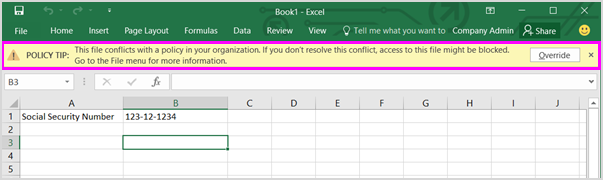
Quando si creano criteri DLP, è possibile configurare le notifiche utente per:
Inviare una notifica tramite posta elettronica alle persone selezionate che descrivono il problema.
Visualizzare un suggerimento per i criteri per il contenuto in conflitto con i criteri DLP:
Per Outlook sul web e Outlook 2013 e versioni successive, il suggerimento per i criteri viene visualizzato nella parte superiore di un messaggio sopra i destinatari durante la composizione del messaggio.
Per i documenti in un account di OneDrive o in un sito di SharePoint, il suggerimento per i criteri viene visualizzato come icona di avviso visualizzata nell'elemento. Per visualizzare altre informazioni, è possibile selezionare un elemento e quindi scegliere
 Nell'angolo superiore destro della pagina aprire il riquadro dei dettagli.
Nell'angolo superiore destro della pagina aprire il riquadro dei dettagli.Per i documenti di Excel, PowerPoint e Word archiviati in un sito di OneDrive o in un sito di SharePoint incluso nell'ambito di un criterio DLP, il suggerimento per i criteri viene visualizzato nella barra dei messaggi e nella visualizzazione Backstage (informazioni del menu >File).
Consiglio
Introduzione a Microsoft Security Copilot per esplorare nuovi modi per lavorare in modo più intelligente e veloce usando la potenza dell'IA. Altre informazioni su Microsoft Security Copilot in Microsoft Purview.
Nota
I messaggi di posta elettronica di notifica vengono inviati senza protezione.
Opzioni di configurazione delle notifiche di posta elettronica
Per ogni regola in un criterio DLP, è possibile:
Inviare la notifica agli utenti selezionati. Questi utenti possono essere il proprietario del contenuto, l'autore dell'ultima modifica apportata al contenuto, il proprietario del sito in cui è archiviato il contenuto o un utente specifico.
Personalizzare il testo incluso nella notifica usando HTML o token. Per altre informazioni, vedere la sezione seguente.
Nota
- Email le notifiche possono essere inviate solo a singoli destinatari, non a gruppi o liste di distribuzione.
- Solo il nuovo contenuto attiva una notifica tramite posta elettronica. La modifica del contenuto esistente attiva i suggerimenti per i criteri, ma non le notifiche tramite posta elettronica.
- I mittenti esterni ricevono solo una notifica temporanea senza dettagli completi per evitare la perdita imprevista di informazioni sulla configurazione dei criteri.
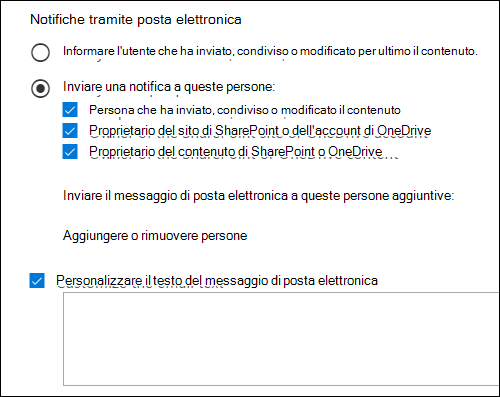
Notifica di posta elettronica predefinita
Le notifiche hanno una riga Oggetto che inizia con l'azione eseguita, ad Notificationesempio , Message Blocked per la posta elettronica o Access Blocked per i documenti. Se la notifica riguarda un documento, il corpo del messaggio di notifica include un collegamento. Questo collegamento consente di passare al sito in cui è archiviato il documento e apre il suggerimento per i criteri per il documento, in cui è possibile risolvere eventuali problemi. Se la notifica riguarda un messaggio, la notifica include come allegato il messaggio corrispondente a un criterio DLP.
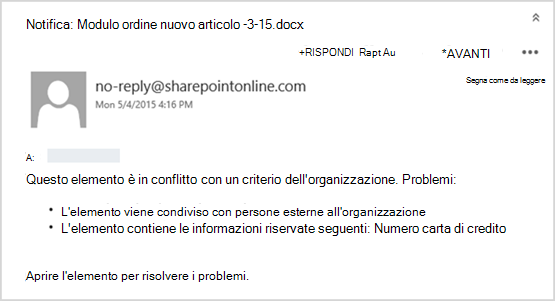
Per impostazione predefinita, le notifiche consentono di visualizzare testo simile a quanto segue per un elemento in un sito. Il testo di notifica è configurato separatamente per ogni regola affinché venga visualizzato in modo diverso a seconda della regola che viene soddisfatta.
| Se la regola dei criteri DLP esegue questa operazione... | Quindi la notifica predefinita per i documenti di SharePoint o OneDrive dice questo... | Quindi la notifica predefinita per i messaggi di Outlook dice questo... |
|---|---|---|
| Invia una notifica ma non consente l'override | Questo elemento è in conflitto con un criterio dell'organizzazione. | Il messaggio di posta elettronica è in conflitto con un criterio nell'organizzazione. |
| Blocca l'accesso, invia una notifica e consente di ignorarla | Questo elemento è in conflitto con un criterio dell'organizzazione. Se non si risolve questo conflitto, l'accesso a questo file potrebbe essere bloccato. | Il messaggio di posta elettronica è in conflitto con un criterio nell'organizzazione. Il messaggio non è stato recapitato a tutti i destinatari. |
| Blocca l'accesso e invia una notifica | Questo elemento è in conflitto con un criterio dell'organizzazione. L'accesso a questo elemento è bloccato per tutti tranne il proprietario, l'ultimo modificatore e l'amministratore del sito primario. | Il messaggio di posta elettronica è in conflitto con un criterio nell'organizzazione. Il messaggio non è stato recapitato a tutti i destinatari. |
Notifiche di posta elettronica personalizzate
È possibile creare un modello di notifica di posta elettronica personalizzato per le notifiche di posta elettronica dell'utente finale per ogni regola. Quindi inviarlo invece di inviare la notifica di posta elettronica predefinita. Questa opzione è disponibile per i criteri con ambito per le posizioni di Exchange, SharePoint e OneDrive.
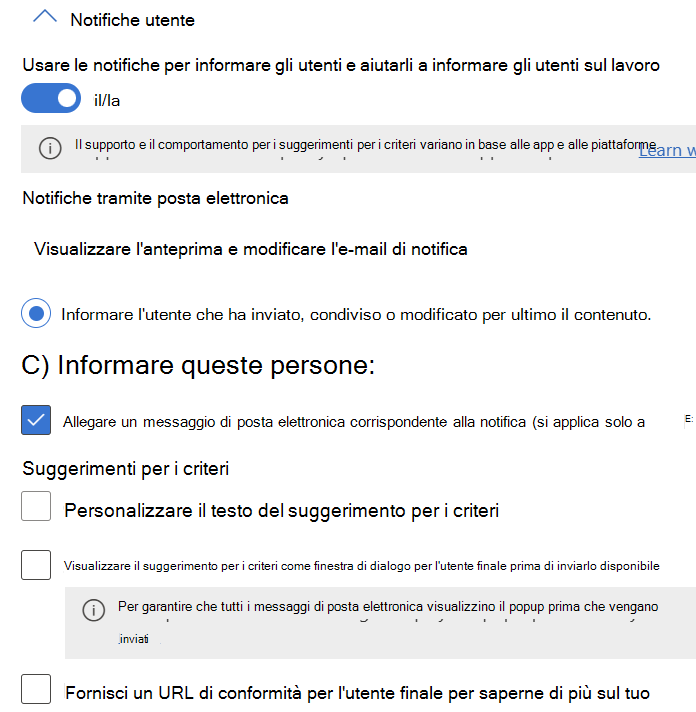
Selezionare Anteprima e modificare il messaggio di posta elettronica di notifica per creare un modello personalizzato quando si modifica o si crea una regola in un criterio.
La notifica di posta elettronica personalizzata supporta l'HTML e la personalizzazione di questi campi:
- Nome visualizzato mittente: definire un valore personalizzato adatto alle esigenze dell'organizzazione. È previsto un limite di 70 caratteri. L'impostazione non modifica l'indirizzo di posta elettronica dei mittenti.
- Email oggetto: definire un valore personalizzato per rendere l'oggetto del messaggio di posta elettronica più significativo per gli utenti finali. Esiste un limite di 256 caratteri.
- Email corpo: definire un valore personalizzato che abbia un significato maggiore per gli utenti. Esiste un limite di 5120 caratteri. È possibile usare HTML o markdown per includere immagini, formattazione e altre personalizzazioni nella notifica. La definizione personalizzata per il corpo del messaggio di posta elettronica supporta l'uso dello stile inline. Se si aggiungono azioni che gli utenti possono eseguire alla posta elettronica, è possibile usare solo markdown per formattare il corpo del messaggio di posta elettronica.
Nota
Se è stato configurato un alias di posta elettronica del mittente nelle cassette postali di Exchange Amministrazione Center, viene usato per sovrascrivere il nome visualizzato del mittente configurato qui.
È anche possibile usare i token seguenti per personalizzare il corpo del messaggio di posta elettronica. I token sono variabili che vengono sostituite da informazioni specifiche quando viene inviata la notifica. Ad esempio, il token %%ContentURL%% viene sostituito dall'URL del documento nel sito di SharePoint o nel sito di OneDrive.
| Token | Descrizione | Disponibile per Exchange | Disponibile per SharePoint | Disponibile per OneDrive |
|---|---|---|---|---|
| %%MatchedConditions%% | Condizioni corrispondenti al contenuto. Utilizzare questo token per informare gli utenti di possibili problemi con il contenuto. | Sì | Sì | Sì |
| %%ContentURL%% | URL del documento nel sito di SharePoint o nel sito di OneDrive. | No | Sì | Sì |
| %%AppliedActions%% | Azioni applicate al contenuto. Questo token viene popolato solo quando l'azione - Limitare l'accesso o crittografare il contenuto nelle posizioni di Microsoft 365 è selezionata nella configurazione della regola DLP | Sì | Sì | Sì |
| %%BlockedMessageInfo%% | Dettagli del messaggio bloccato. Usare questo token per informare gli utenti dei dettagli del messaggio bloccato. Questo token viene popolato solo quando l'azione - Limitare l'accesso o crittografare il contenuto nelle posizioni di Microsoft 365 è selezionata nella configurazione della regola DLP | Sì | No | No |
| %%ContentId%% | Identificatore univoco del messaggio. | Sì | No | No |
| %%TimestampForIncidentOccurrence%% | Timestamp nell'ora UTC di quando sono state soddisfatte le condizioni dei criteri DLP. | Sì | Sì | Sì |
| %%MatchedConditionsAndValues%% | Condizione e valori DLP corrispondenti. Questo token non copre il contenuto che contiene una condizione di informazioni sensibili . Per i SIT corrispondenti e i valori redacted, vedere %%MatchedSITAndSurroundingcontext%% | Sì | Sì | Sì |
| %%Filename%% | Per le corrispondenze di SharePoint e OneDrive, questo token mostra il nome del documento. Per Exchange, mostra il nome dell'oggetto o dell'allegato del messaggio di posta elettronica. | Sì | Sì | Sì |
| %%PolicyName%% | Nome del criterio DLP corrispondente. | Sì | Sì | Sì |
| %%PolicyRule%% | Nome della regola DLP corrispondente. | Sì | Sì | Sì |
| %%Workload%% | Nome del carico di lavoro in cui si è verificata la corrispondenza. | Sì | Sì | Sì |
| %%MatchedSITAndSurroundingcontext%% | I SIT corrispondenti e i valori di redacted. | Sì | Sì | Sì |
| %%UserEmail%% | Indirizzo di posta elettronica dell'utente finale associato al contenuto corrispondente. | Sì | Sì | Sì |
| %%SiteAdmin%% | Per i siti di SharePoint, questo token mostra l'indirizzo di posta elettronica dell'amministratore del sito. | No | Sì | No |
Nota
Usare il tag <HTML div> per definire lo stile dei token. Ad esempio, <div\ "style="color:blue; font-size: 12px;"> %%MatchedConditions%% </div> esegue il rendering del token con dimensioni del carattere di 12 px e colore del carattere blu.
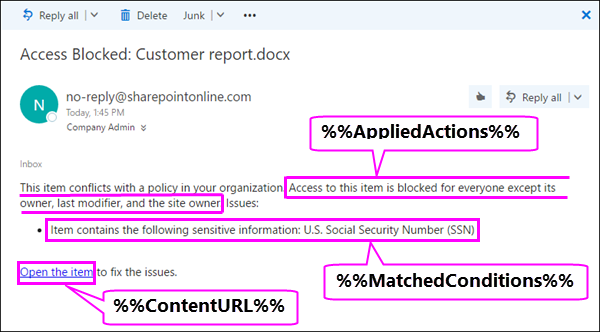
Notifiche Email interattive per i carichi di lavoro di OneDrive e SharePoint
Nota
Questa funzionalità è disponibile in anteprima.
Gli amministratori possono aggiungere controlli alle notifiche di posta elettronica personalizzate. Questi controlli consentono agli utenti di risolvere il problema che ha causato la corrispondenza dei criteri DLP o di correggere in altro modo i problemi nelle cartelle di OneDrive o nei siti di SharePoint direttamente dal messaggio di posta elettronica. Questo semplifica il processo di correzione. I controlli sono:
- Interrompi file di condivisione: tutti gli accessi e i collegamenti di condivisione nel file verranno rimossi.
- Elimina file: il file verrà eliminato.
- Applicare l'etichetta di riservatezza o conservazione nel file: la cartella o il sito di OneDrive o SharePoint in cui si trova il file verrà aperto in cui l'utente può applicare la riservatezza o l'etichetta di conservazione.
- Eseguire l'override del criterio: l'utente finale deve aggiungere una giustificazione aziendale e il criterio verrà sostituito.
- Report false positive: l'utente finale deve immettere la giustificazione e l'amministratore riceverà una notifica tramite il log di controllo.
- Impossibile eseguire l'azione del report: l'utente finale deve immettere la giustificazione e l'amministratore riceverà una notifica tramite il log di controllo.
Per rendere disponibili queste opzioni agli utenti nei messaggi di posta elettronica di notifica, selezionarle in quando si configura la notifica tramite posta elettronica.
Nota
È possibile usare solo la modalità markdown per formattare il corpo della posta elettronica se vengono aggiunte azioni al messaggio di posta elettronica.
Dettagli delle azioni nei log di controllo unificati:
- Delete, Stop share, Apply label: Record types = SharepointFileOperation
- Override, Report false positive, Report unable to action: Activities - operation names = DLPInfo, Record types = ComplianceDLPSharePoint
Opzioni di configurazione dei suggerimenti per i criteri
Per ogni regola in un criterio DLP, è possibile configurare suggerimenti per i criteri per:
Informare l'utente che il contenuto è in conflitto con un criterio DLP, affinché possa intervenire per risolvere il conflitto. È possibile usare il testo predefinito (vedere le tabelle seguenti) o immettere testo personalizzato sui criteri specifici dell'organizzazione.
Consentire all'utente di ignorare il criterio DLP. In alternativa, è possibile:
Richiedere all'utente di immettere una motivazione aziendale per ignorare il criterio. Queste informazioni vengono registrate ed è possibile visualizzarle nei report DLP nella sezione Report del portale.
Consentire all'utente di segnalare un falso positivo e di ignorare il criterio DLP. Anche questa informazione viene registrata per il report affinché sia possibile utilizzare falsi positivi per ottimizzare le regole.
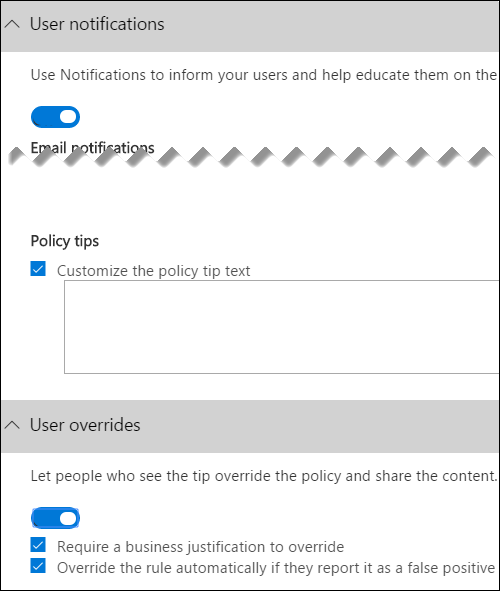
Ad esempio, è possibile che siano stati applicati criteri di prevenzione della perdita dei dati ai siti di OneDrive che rilevano i dati personali e questo criterio ha tre regole:
Prima regola: Se vengono rilevate meno di cinque istanze di queste informazioni riservate in un documento e il documento è condiviso con utenti interni all'organizzazione, l'azione Invia una notifica mostra un suggerimento per i criteri. Non sono necessarie opzioni per ignorare i suggerimenti per i criteri perché la regola sta semplicemente informando l'utente senza bloccargli l'accesso.
Seconda regola: Se vengono rilevate più di cinque istanze di queste informazioni riservate in un documento e il documento è condiviso con utenti interni all'organizzazione, l'azione Blocca accesso al contenuto limita le autorizzazioni per il file e l'azione Invia una notifica consente agli utenti di ignorare le azioni in questa regola fornendo una motivazione aziendale. L'azienda dell'organizzazione talvolta richiede che gli utenti interni condividano i dati personali e non si vuole che i criteri di prevenzione della perdita dei dati blocchino questo lavoro.
Terza regola: se vengono rilevate più di cinque istanze di queste informazioni riservate in un documento e il documento viene condiviso con utenti esterni all'organizzazione, l'azione Blocca accesso al contenuto limita le autorizzazioni per il file e l'azione Invia una notifica non consente agli utenti di eseguire l'override delle azioni in questa regola perché le informazioni vengono condivise esternamente. In nessun caso gli utenti dell'organizzazione devono poter condividere dati personali all'esterno dell'organizzazione.
Supporto per l'override dell'utente
L'opzione di override è per regola ed esegue l'override di tutte le azioni nella regola (ad eccezione dell'invio di una notifica, che non può essere sottoposta a override).
È possibile che il contenuto corrisponda a diverse regole in un criterio DLP o a diversi criteri DLP, ma viene visualizzata solo la descrizione dei criteri della regola più restrittiva e con priorità più alta (inclusi i criteri in modalità test). Ad esempio, verrà visualizzato un suggerimento per i criteri di una regola che blocca l'accesso al contenuto rispetto a un suggerimento per i criteri di una regola che invia semplicemente una notifica. In questo modo, gli utenti evitano di dover leggere troppi suggerimenti per i criteri.
Se i suggerimenti per i criteri nella regola più restrittiva permettono agli utenti di eseguire l'override della regola, l'override di questa regola comporta anche l'override di qualsiasi altra regola corrispondente al contenuto.
Se l'azione NotifyAllowOverride è impostata con WithoutJustification o WithJustification o FalsePositives, assicurarsi che BlockAccess sia impostato su true e BlockAccessScope abbia il valore appropriato. In caso contrario, viene visualizzato un suggerimento per i criteri, ma l'utente non troverà un'opzione per sostituire il messaggio di posta elettronica con la giustificazione.
Per visualizzare le sostituzioni nei suggerimenti per i criteri in Outlook sul web, il criterio deve essere impostato sullo stato Attiva. L'azione dei criteri deve essere configurata anche per il blocco con override.
Disponibilità dell'override
| Regola di notifica | Notifica/Blocca azione | Sostituzione disponibile | Richiedi giustificazione |
|---|---|---|---|
| Notifica solo | Notifica | No | No |
| Notifica e ConsentiOverride | Notifica | No | No |
| Notifica + AllowOverride + Falso positivo | Notifica | No | No |
| Notifica + AllowOverride + Con giustificazione | Notifica | No | No |
| Notifica + AllowOverride + Falso positivo + Senza giustificazione | Notifica | No | No |
| Notifica + AllowOverride + Falso positivo + Con giustificazione | Notifica | No | No |
| Notifica e blocca | Blocca | No | No |
| Notifica + Blocca + AllowOverride | Blocca | Sì | No |
| Notifica + Blocca + AllowOverride + Falso positivo | Blocca | Sì | No |
| Notifica + Blocco + AllowOverride + Con giustificazione | Blocca | Sì | Sì |
| Notifica + Blocco + AllowOverride + Falso positivo + Senza giustificazione | Blocca | Sì | No |
| Notifica + Blocco + AllowOverride + Falso positivo + Con giustificazione | Blocca | Sì | Sì |
Suggerimenti per i criteri nei siti di OneDrive e nei siti di SharePoint
Quando un documento in un sito di OneDrive o in un sito di SharePoint corrisponde a una regola in un criterio DLP e tale regola usa suggerimenti per i criteri, i suggerimenti per i criteri visualizzano icone speciali nel documento:
Se la regola invia una notifica relativa al file, viene visualizzata l'icona di avviso.
Se la regola blocca l'accesso al documento, viene visualizzata l'icona di blocco.
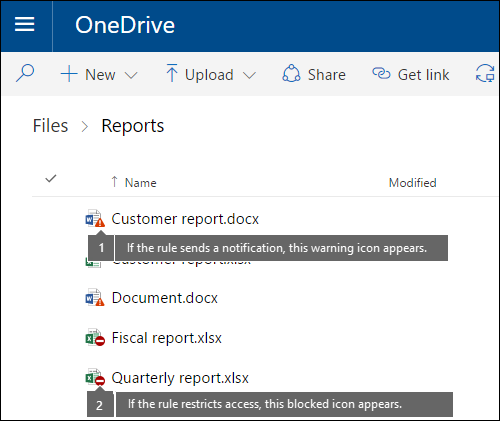
Per eseguire un'azione in un documento, è possibile selezionare un elemento > scegliendo  Nell'angolo superiore destro della pagina aprire il riquadro > dei dettagli Visualizza suggerimento per i criteri.
Nell'angolo superiore destro della pagina aprire il riquadro > dei dettagli Visualizza suggerimento per i criteri.
Il suggerimento per i criteri elenca i problemi con il contenuto e, se i suggerimenti per i criteri sono configurati con queste opzioni, è possibile selezionare Risolvi e quindi ignorare il suggerimento per i criteri oppure segnalare un falso positivo.
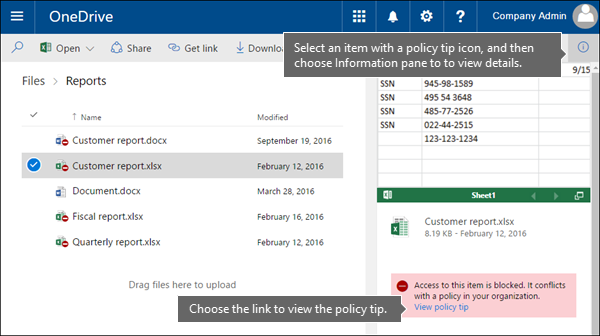
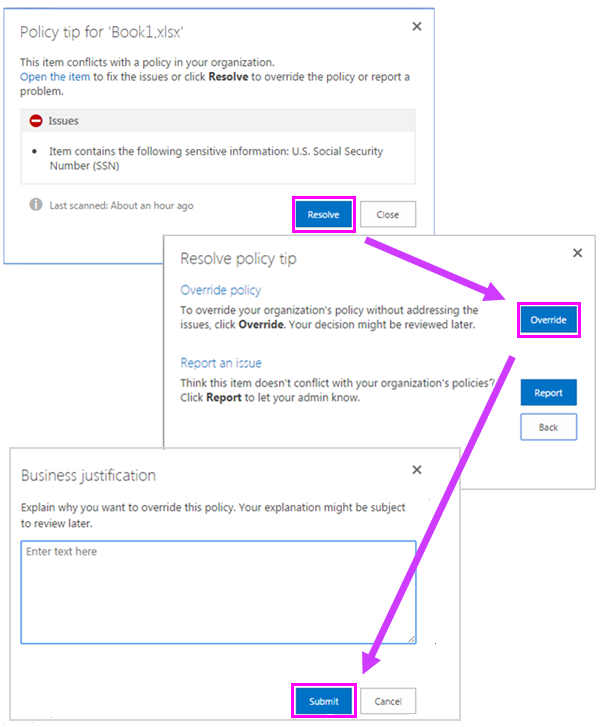
I criteri di prevenzione della perdita dei dati vengono sincronizzati con i siti e il contenuto viene valutato periodicamente e in modo asincrono, quindi potrebbe verificarsi un breve ritardo tra il momento in cui si creano i criteri DLP e il momento in cui si iniziano a visualizzare i suggerimenti per i criteri. Potrebbe verificarsi un ritardo simile da quando si risolve o si ignora un suggerimento per i criteri a quando scompare l'icona sul documento nel sito.
Testo predefinito per i suggerimenti dei criteri nei siti
Per impostazione predefinita, i suggerimenti per i criteri consentono di visualizzare testo simile a quanto segue per un elemento in un sito. Il testo di notifica è configurato separatamente per ogni regola affinché venga visualizzato in modo diverso a seconda della regola che viene soddisfatta.
| Se la regola dei criteri DLP esegue questa operazione... | Quindi il suggerimento per i criteri predefiniti indica questo... |
|---|---|
| Invia una notifica ma non consente l'override | Questo elemento è in conflitto con un criterio dell'organizzazione. |
| Blocca l'accesso, invia una notifica e consente di ignorarla | Questo elemento è in conflitto con un criterio dell'organizzazione. Se non si risolve questo conflitto, l'accesso a questo file potrebbe essere bloccato. |
| Blocca l'accesso e invia una notifica | Questo elemento è in conflitto con un criterio dell'organizzazione. L'accesso a questo elemento è bloccato per tutti tranne il proprietario, l'ultimo modificatore e l'amministratore del sito primario. |
Testo personalizzato per suggerimenti sui criteri nei siti
È possibile personalizzare il testo per i suggerimenti per i criteri separatamente dalla notifica tramite posta elettronica. A differenza del testo personalizzato per le notifiche tramite posta elettronica (vedere la sezione precedente), il testo personalizzato per i suggerimenti per i criteri non accetta HTML o token. Il testo personalizzato per i suggerimenti per i criteri è invece solo testo normale con un limite di 256 caratteri.
Suggerimenti per i criteri in Outlook sul web e Outlook 2013 e versioni successive
Quando si compone un nuovo messaggio di posta elettronica in Outlook sul web e Outlook 2013 e versioni successive, viene visualizzato un suggerimento per i criteri se si aggiunge contenuto corrispondente a una regola in un criterio DLP e tale regola usa suggerimenti per i criteri. Il suggerimento per i criteri viene visualizzato nella parte superiore del messaggio, sopra i destinatari, mentre il messaggio viene composto.
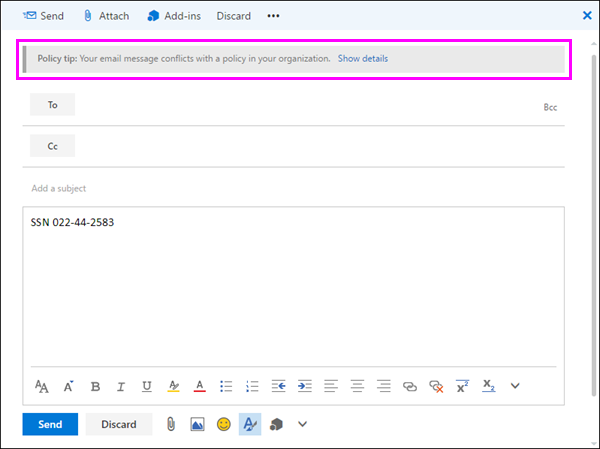
I suggerimenti per i criteri funzionano se le informazioni sensibili vengono visualizzate nel corpo del messaggio, nella riga dell'oggetto o anche in un allegato del messaggio, come illustrato qui.
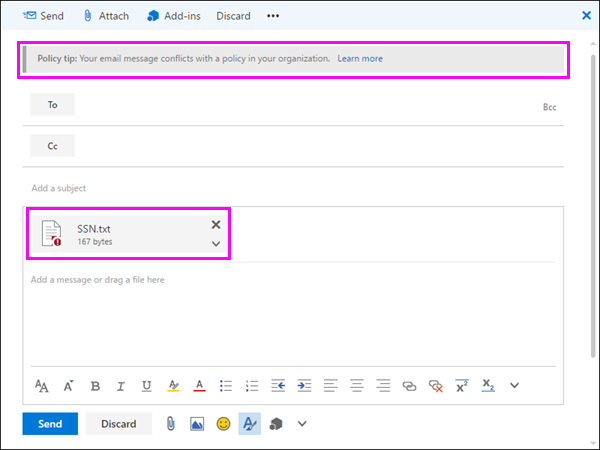
Se i suggerimenti per i criteri sono configurati per consentire l'override, è possibile scegliere Mostraoverride>dettagli> immettere una giustificazione aziendale o segnalare un override falso positivo>.
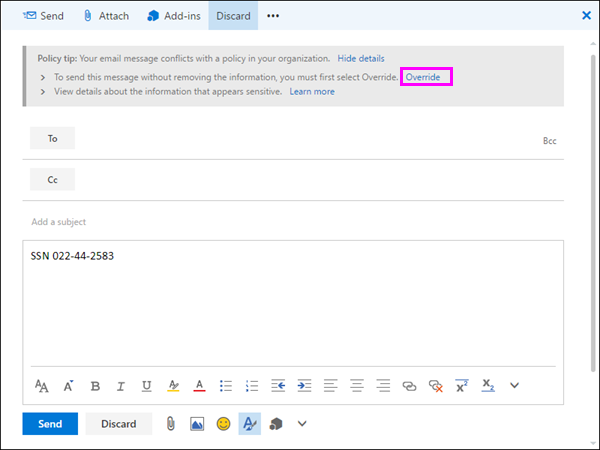
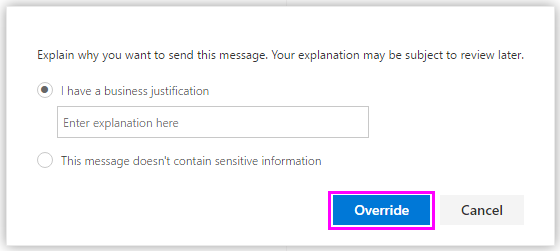
Quando si aggiungono informazioni riservate a un messaggio di posta elettronica, può verificarsi una latenza tra l'aggiunta delle informazioni riservate e la descrizione dei criteri. Quando i messaggi di posta elettronica vengono crittografati con Microsoft Purview Message Encryption e i criteri usati per rilevarli usano i suggerimenti per i criteri delle condizioni di crittografia rilevati non verranno visualizzati.
Suggerimenti per i criteri nell'interfaccia di amministrazione di Exchange rispetto al Portale di conformità di Microsoft Purview
I suggerimenti per i criteri possono essere usati con i criteri DLP e le regole del flusso di posta creati nell'interfaccia di amministrazione di Exchange o con i criteri DLP creati nel portale di conformità, ma non con entrambi. Questo perché questi criteri vengono archiviati in posizioni diverse, ma i suggerimenti per i criteri possono essere ricavati solo da una singola posizione.
Se sono stati configurati suggerimenti per i criteri nell'interfaccia di amministrazione di Exchange, i suggerimenti per i criteri configurati nel portale di conformità non verranno visualizzati agli utenti in Outlook sul web e Outlook 2013 e versioni successive fino a quando non si disattivano i suggerimenti nell'interfaccia di amministrazione di Exchange. Ciò garantisce che le regole correnti del flusso di posta di Exchange (note anche come regole di trasporto) continueranno a funzionare fino a quando non si sceglie di passare al portale di conformità.
Anche se i suggerimenti per i criteri possono essere ricavati solo da un'unica posizione, le notifiche tramite posta elettronica vengono sempre inviate, anche se si usano criteri di prevenzione della perdita dei dati sia nel portale di conformità che nell'interfaccia di amministrazione di Exchange.
Testo predefinito per i suggerimenti per i criteri nella posta elettronica
Per impostazione predefinita, i suggerimenti per i criteri visualizzano testo simile al seguente per la posta elettronica.
| Se la regola dei criteri DLP esegue questa operazione... | Quindi il suggerimento per i criteri predefiniti indica questo... |
|---|---|
| Invia una notifica ma non consente l'override | La posta elettronica è in conflitto con i criteri dell'organizzazione. |
| Blocca l'accesso, invia una notifica e consente di ignorarla | La posta elettronica è in conflitto con i criteri dell'organizzazione. |
| Blocca l'accesso e invia una notifica | La posta elettronica è in conflitto con i criteri dell'organizzazione. |
Suggerimenti per i criteri in Excel, PowerPoint e Word
Quando gli utenti usano contenuti sensibili nelle versioni desktop di Excel, PowerPoint e Word, i suggerimenti per i criteri possono notificare loro in tempo reale che il contenuto è in conflitto con un criterio DLP. Ciò richiede che:
Il documento di Office viene archiviato in un sito di OneDrive o in un sito di SharePoint.
Il sito è incluso in un criterio DLP configurato per l'uso dei suggerimenti per i criteri.
I programmi desktop di Office sincronizzano automaticamente i criteri DLP direttamente da Office 365 e quindi analizzano i documenti per assicurarsi che non siano in conflitto con i criteri DLP e visualizzino i suggerimenti per i criteri in tempo reale.
Nota
Le app desktop di Office analizzano i documenti stessi per determinare se devono essere visualizzati i suggerimenti per i criteri DLP; non visualizzano i suggerimenti per i criteri che i siti di SharePoint o i siti di OneDrive hanno già determinato devono essere visualizzati in un file. Di conseguenza, è possibile che non venga sempre visualizzata una descrizione dei criteri DLP nelle app desktop visualizzate nei siti di SharePoint o nei siti di OneDrive. Al contrario, le applicazioni di Office sul Web mostrano solo i suggerimenti per i criteri DLP che i siti di SharePoint Online o OneDrive hanno già determinato devono essere visualizzati.
A seconda di come si configurano i suggerimenti per i criteri nei criteri di prevenzione della perdita dei dati, gli utenti possono scegliere di ignorare il suggerimento per i criteri, sostituire i criteri con o senza una giustificazione aziendale o segnalare un falso positivo.
I suggerimenti per i criteri vengono visualizzati nella barra dei messaggi.
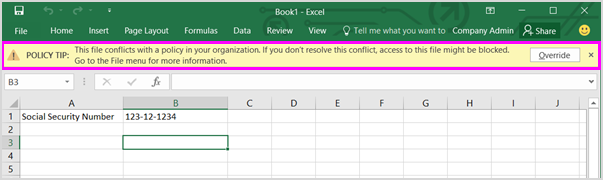
I suggerimenti per i criteri sono visibili anche nella visualizzazione Backstage (nella scheda File).
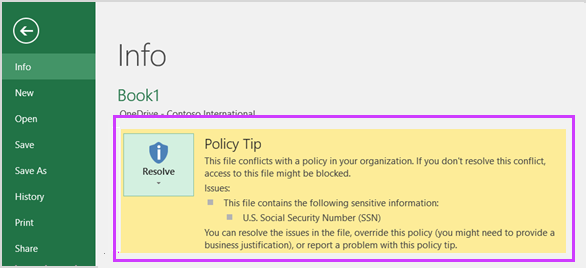
Se i suggerimenti per i criteri nel criterio DLP sono configurati con queste opzioni, è possibile selezionare Risolvi per ignorare un suggerimento per i criteri oppure segnalare un falso positivo.
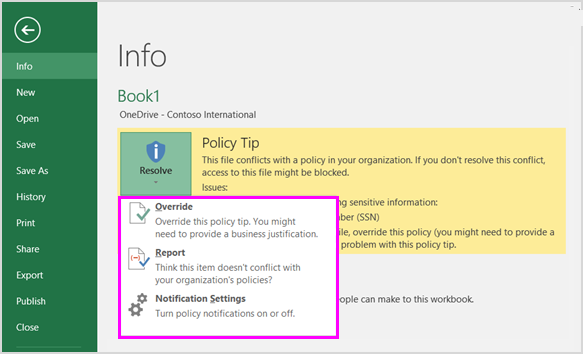
In ognuno di questi programmi desktop di Office, gli utenti possono scegliere di disattivare i suggerimenti per i criteri. Se disattivato, i suggerimenti per i criteri che sono notifiche semplici non verranno visualizzati nella barra dei messaggi o nella visualizzazione Backstage (nella scheda File ). Tuttavia, i suggerimenti per i criteri relativi al blocco e all'override verranno comunque visualizzati e riceveranno comunque la notifica tramite posta elettronica. Inoltre, la disattivazione dei suggerimenti per i criteri non esenta il documento dai criteri di prevenzione della perdita dei dati applicati.
Testo predefinito per i suggerimenti per i criteri in Excel 2016, PowerPoint 2016 e Word 2016
Per impostazione predefinita, i suggerimenti per i criteri mostrano un testo simile a quanto segue nella barra dei messaggi e nella visualizzazione Backstage di un documento aperto. Il testo di notifica è configurato separatamente per ogni regola affinché venga visualizzato in modo diverso a seconda della regola che viene soddisfatta.
| Se la regola dei criteri DLP esegue questa operazione... | Quindi il suggerimento per i criteri predefiniti indica questo... |
|---|---|
| Invia una notifica ma non consente l'override | Il file è in conflitto con un criterio dell'organizzazione. Per altre informazioni, passare al menu File . |
| Blocca l'accesso, invia una notifica e consente di ignorarla | Il file è in conflitto con un criterio dell'organizzazione. Se non si risolve questo conflitto, l'accesso a questo file potrebbe essere bloccato. Per altre informazioni, passare al menu File . |
| Blocca l'accesso e invia una notifica | Il file è in conflitto con un criterio dell'organizzazione. Se non si risolve questo conflitto, l'accesso a questo file potrebbe essere bloccato. Per altre informazioni, passare al menu File . |
Testo personalizzato per suggerimenti per i criteri in Excel, PowerPoint e Word
È possibile personalizzare il testo per i suggerimenti per i criteri separatamente dalla notifica tramite posta elettronica. A differenza del testo personalizzato per le notifiche tramite posta elettronica (vedere la sezione precedente), il testo personalizzato per i suggerimenti per i criteri non accetta HTML o token. Il testo personalizzato per i suggerimenti per i criteri è invece solo testo normale con un limite di 256 caratteri.
Ulteriori informazioni
- Informazioni sulla prevenzione della perdita dei dati
- Creare e distribuire criteri di prevenzione della perdita dei dati
- Condizioni, eccezioni e azioni dei criteri DLP (anteprima)
- Elementi inclusi nei modelli dei criteri di prevenzione della perdita dei dati
- Definizioni delle entità tipo di informazioni sensibili